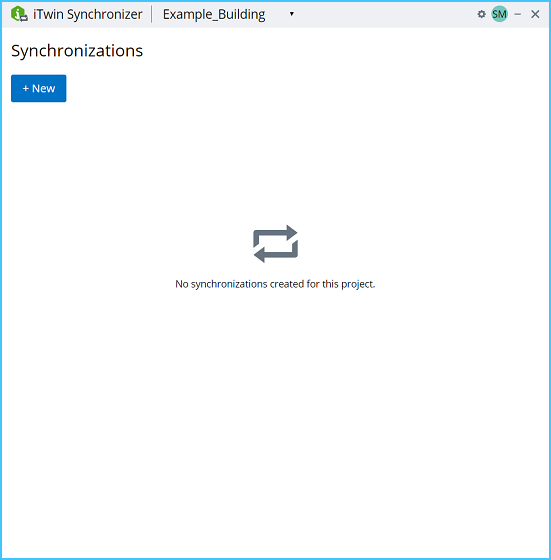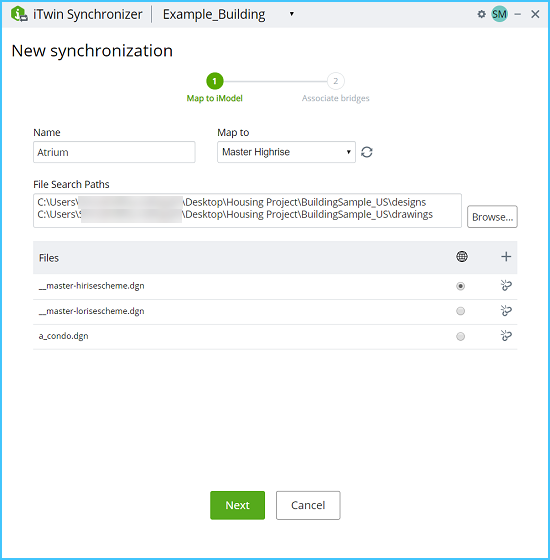创建新同步
如果您在 CONNECT 门户中为自己的配置文件启用了产品设置服务 > 管理设置,则您就是团队协调员。您可以在 CONNECT 门户中创建项目、设置团队成员并且定义角色,还可以在 iModelHub 上创建 iModel。
- 启动 MicroStation 并将 ProjectWise 项目分配给您的工作集。
- 打开所需 DGN 文件。
- 选择 iTwin Synchronizer( 打开 iTwin Synchronizer 桌面应用程序。您将在顶部的项目下拉菜单中看到 ProjectWise 项目。您还将看到已为对话框中列出的项目创建的任何同步。
- 选择新建按钮。 将打开新建同步页面。
- 指定同步的名称。
- 选择同步将映射到的 iModel。
- 浏览到包含要同步的文件的位置。您可以选择一个目录中的多个文件夹。
-
使用添加按钮,将文件从选定目录添加到同步。
 选定文件的列表显示在文件部分下。
选定文件的列表显示在文件部分下。
-
使用相应的单选按钮选择定义地理坐标系的文件。
 您可以使用取消映射图标移除文件。
您可以使用取消映射图标移除文件。
- 单击下一步。 iTwin Synchronizer 将检查所需桥接并启用它们。
- 单击保存以保存新同步。 将列出新创建的同步和有关 iModel 及其关联文件的信息。